
Έγγραφα Google Προσφέρει περισσότερα στυλ γραμματοσειράς από ό, τι βλέπετε με την πρώτη ματιά. Εάν θέλετε ένα κομψό σενάριο ή μια μονοσυσκευασμένη γραμματοσειρά, εδώ είναι πώς να βρείτε και να διαχειριστείτε επιπλέον γραμματοσειρές.
Πώς να δείτε τα διαθέσιμα στυλ γραμματοσειράς στα Έγγραφα Google
Όταν θέλετε να αλλάξετε το στυλ γραμματοσειράς στα έγγραφα Google, χρησιμοποιήστε το αναπτυσσόμενο πλαίσιο γραμματοσειράς στη γραμμή εργαλείων. (Αυτό είναι επίσης το ίδιο σημείο όπου μπορείτε να έχετε πρόσβαση στα πρόσθετα στυλ γραμματοσειράς.)
Κάντε κλικ στο αναπτυσσόμενο μενού "Γραμματοσειρά" και επιλέξτε την επιλογή "Περισσότερα γραμματοσειρά".
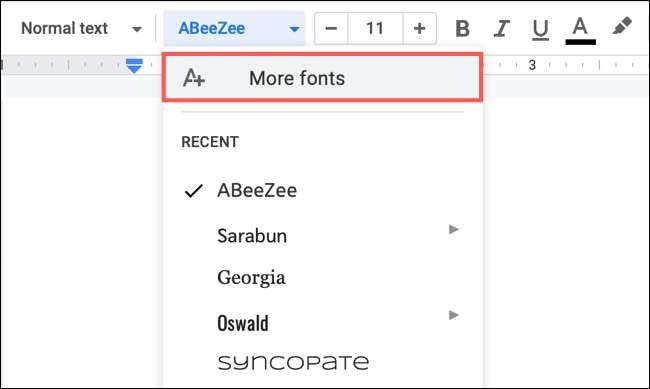
Στη συνέχεια, θα δείτε ένα αναδυόμενο παράθυρο όπου μπορείτε να βρείτε, να προσθέσετε ή να καταργήσετε τις γραμματοσειρές στην αναπτυσσόμενη λίστα.
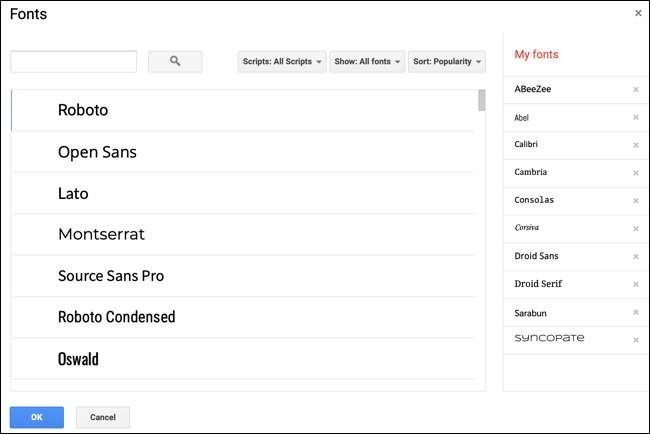
Χρησιμοποιήστε το πλαίσιο αναζήτησης στο πάνω αριστερό μέρος εάν έχετε ένα συγκεκριμένο στυλ γραμματοσειράς στο μυαλό. Μπορείτε να αναζητήσετε ένα συγκεκριμένο όνομα (όπως "Courier", για παράδειγμα) για να δείτε αν είναι διαθέσιμο ή μπορείτε να εισάγετε την περιγραφή ενός στυλ γραμματοσειράς (όπως "Script" για γραμματοσειρές σε δέσμη ενεργειών ή "Mono" για μεμονωμένες γραμματοσειρές ).
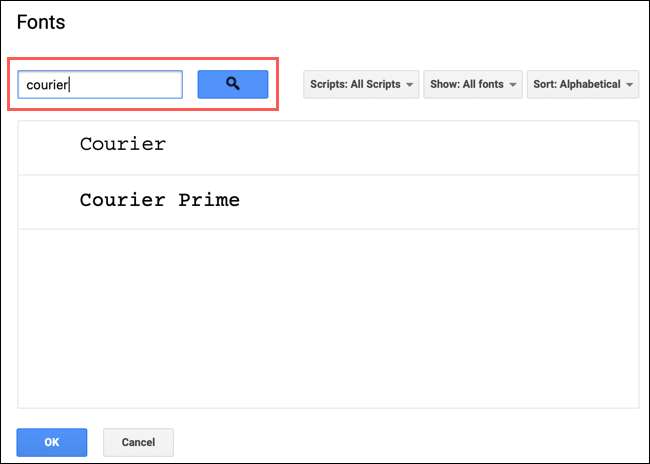
Στο πρώτο αναπτυσσόμενο μενού στα δεξιά της αναζήτησης, "Scripts", μπορείτε να επιλέξετε γραμματοσειρές για γλώσσες που χρησιμοποιούν διαφορετικά συστήματα γραφής . Έτσι, αν χρειάζεστε ιαπωνικά, ελληνικά ή thai scripts, θα τα βρείτε εδώ.
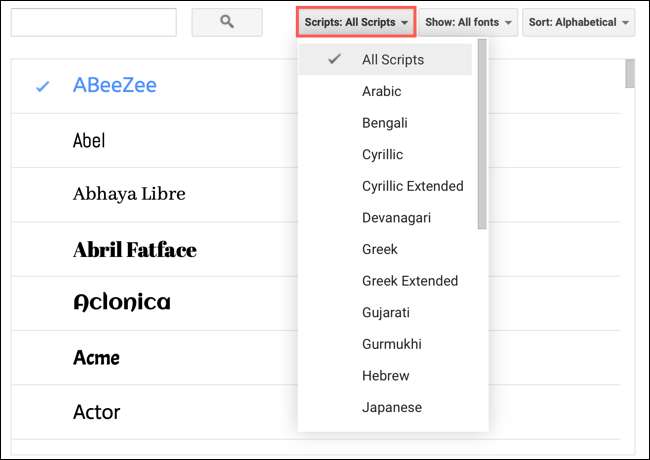
Στο μενού "Εμφάνιση", μπορείτε να φιλτράρετε στυλ γραμματοσειράς με "Display", "Χειρόγραφο", "Monospace", "Serif" ή "Sans Serif".
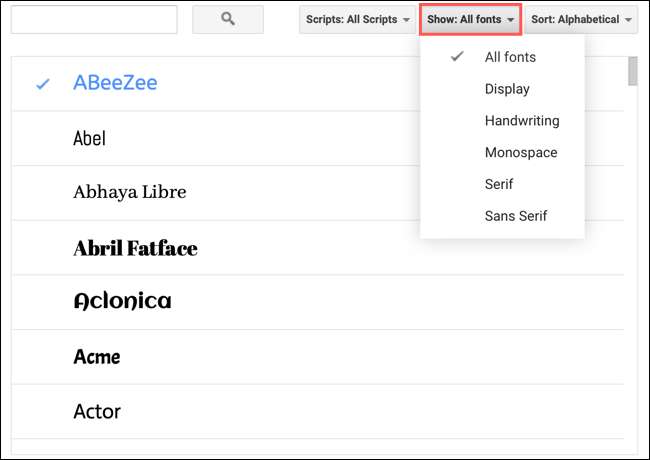
Τέλος, στο μενού "είδος", μπορείτε να ταξινομήσετε τις γραμματοσειρές με δημοτικότητα, αλφαβητική σειρά, προστιθέμενη ημερομηνία ή τι τάση. Αυτός είναι ένας πολύ καλός τρόπος για να δείτε πρόσφατα προστιθέμενα γραμματοσειρά (εάν ταξινομήσετε κατά "ημερομηνία προστέθηκε") ή τι είναι ζεστό τώρα (εάν ταξινομήσετε με "τάση").
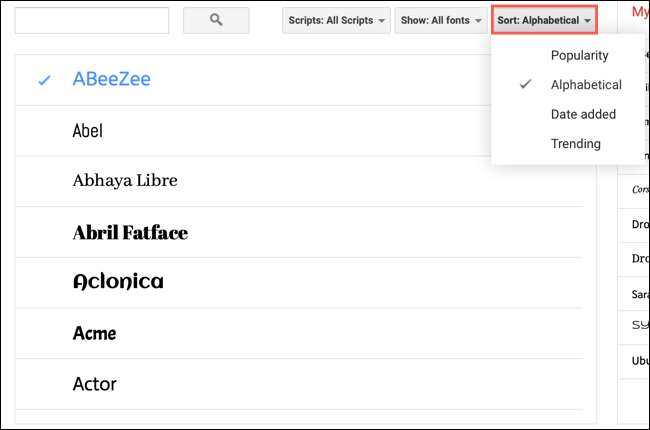
Πώς να προσθέσετε ή να αφαιρέσετε γραμματοσειρές στη λίστα σας
Όταν βλέπετε μια γραμματοσειρά που θέλετε να χρησιμοποιήσετε, απλά κάντε κλικ σε αυτό. Ένα σημάδι ελέγχου θα τοποθετηθεί δίπλα του και θα προστεθεί στη λίστα στο δεξιό ετικέτα "Οι γραμματοσειρές μου".
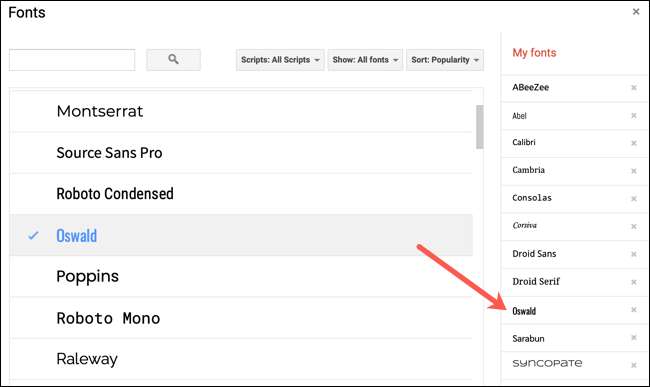
Εάν θέλετε να αφαιρέσετε ένα στοιχείο από τη λίστα "Γραμματοσειρές", κάντε κλικ στο "X" δίπλα του.
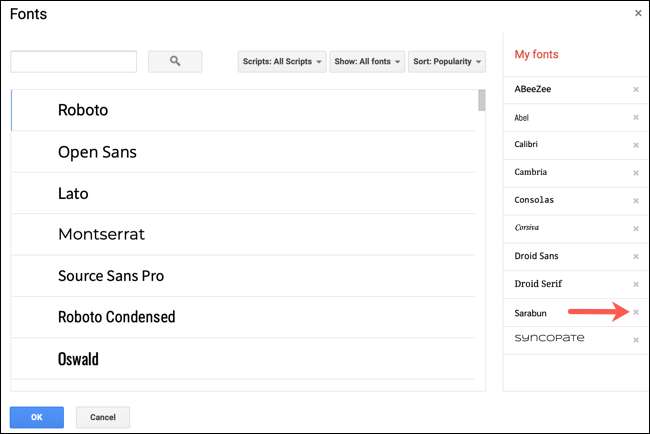
Όταν ολοκληρώσετε την εύρεση, την προσθήκη ή την αφαίρεση γραμματοσειρών, κάντε κλικ στο "OK".
Οι αλλαγές που κάνετε στις "γραμματοσειρές μου" αντανακλάται στο αναπτυσσόμενο πλαίσιο "Γραμματοσειρά" στη γραμμή εργαλείων. Χρησιμοποιήστε αυτήν την αναπτυσσόμενη λίστα για να επιλέξετε τη γραμματοσειρά που θέλετε να χρησιμοποιήσετε στο τρέχον έγγραφο σας.
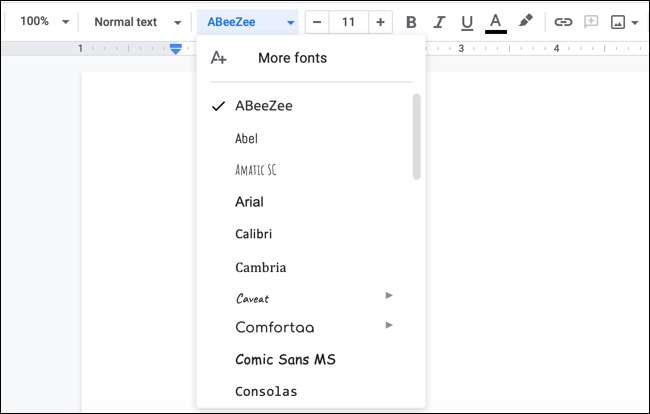
Μπορεί να παρατηρήσετε ότι υπάρχουν πολλές γραμματοσειρές σε αυτόν τον κατάλογο, όπως οι Arial και Times New Roman, που δεν μπορούν να αφαιρεθούν. Αυτά τα τυπικά στυλ γραμματοσειράς περιλαμβάνονται από προεπιλογή.
Τώρα που γνωρίζετε ακριβώς πού να τα βρείτε, θυμηθείτε ότι μπορείτε επίσης να ορίσετε οποιαδήποτε νέα γραμματοσειρά που θα βρείτε όπως σας Προεπιλεγμένη γραμματοσειρά στα Έγγραφα Google . Ευτυχισμένη γραφή!
ΣΧΕΤΙΖΕΤΑΙ ΜΕ: Πώς να αλλάξετε την προεπιλεγμένη γραμματοσειρά στα Έγγραφα Google







